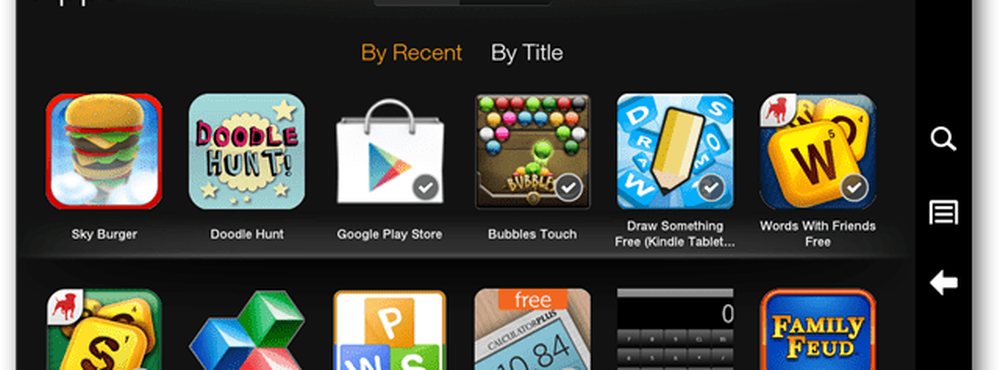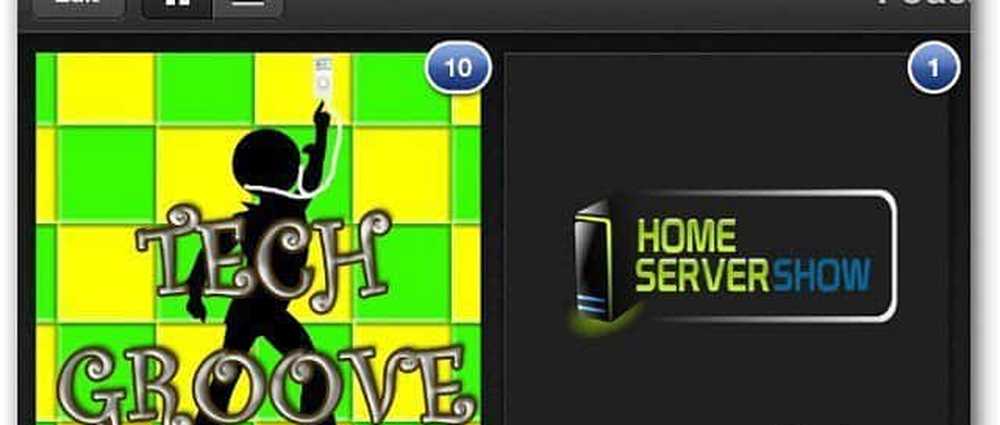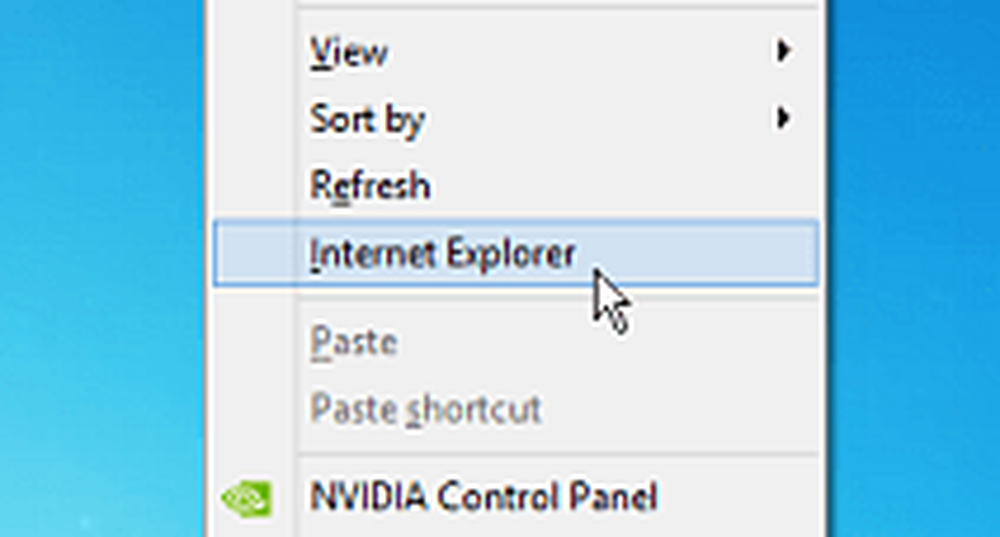Apps toevoegen aan Kindle Fire via het web

Amazon Appstore
Het op afstand toevoegen van apps aan de Kindle Fire is relatief eenvoudig. Het vereist dat je een Amazon-account en een webbrowser hebt. Ga om te beginnen naar de Amazon Appstore voor Android met de browser en het apparaat van uw keuze. Een andere toegevoegde bonus bij het toevoegen van apps op deze manier is dat je ze kunt testen (bekijken) voordat je een aankoop doet. Je moet zijn ingelogd op je Amazon-account om dit te laten werken.
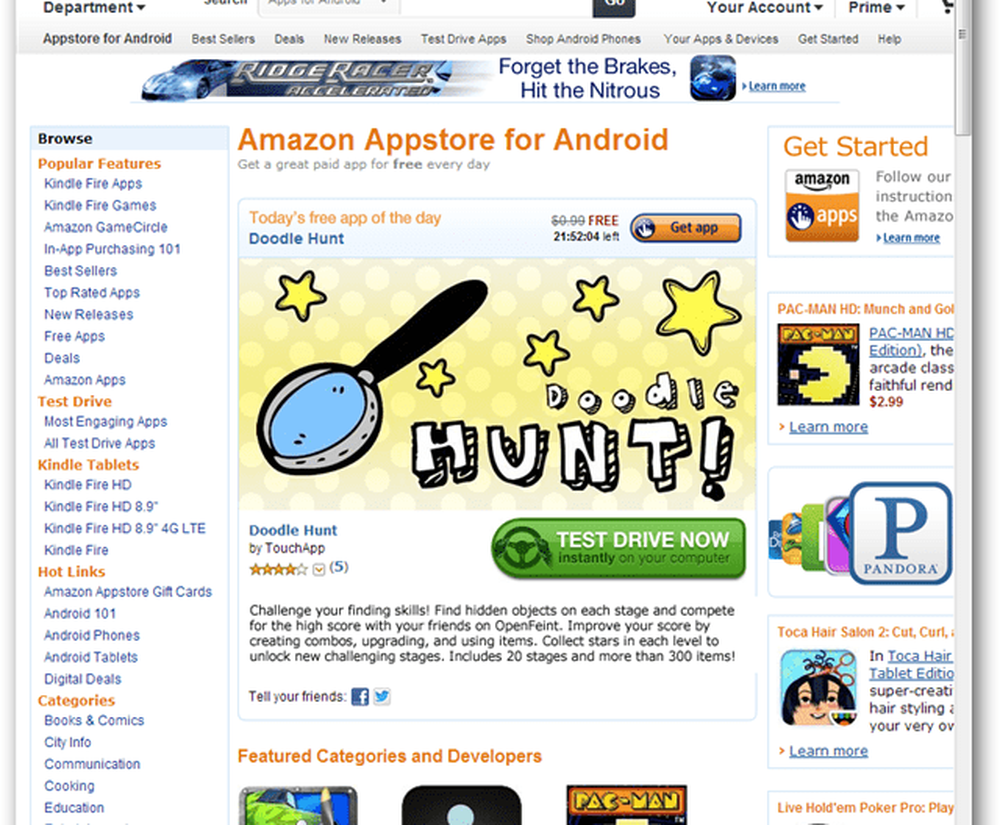
Wanneer u een gewenste app ziet, klikt u op de knop 'App ophalen' (of 'Nu ophalen met 1 klik') ernaast.
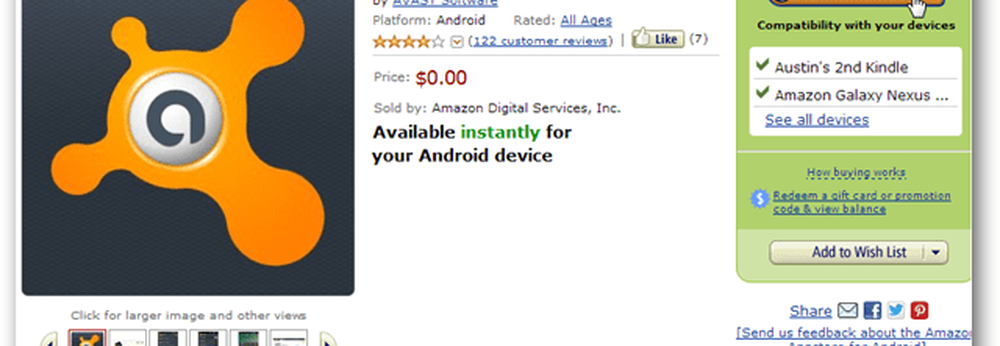
Na het toevoegen van elke app ziet u dat een klein vakje 'Waar is mijn app?' Wordt weergegeven na het toevoegen van elke app. Op niet-Kindle-apparaten worden apps weergegeven in de Android-app Amazon Appstore. Op de Kindle worden ze echter weergegeven op het tabblad Cloud van de apps-pagina, zoals hieronder wordt weergegeven.

Gegeven genoeg tijd zullen de via Amazon.com toegevoegde apps worden weergegeven op het tabblad Cloud van de Kindle Fire (meestal na een herstart). Er is echter een eenvoudige manier om ze onmiddellijk te laten verschijnen.

Open de meldingsbalk door vanaf de bovenkant van het scherm naar beneden te vegen. Tik op de snelkoppelingsbalk op de knop Synchroniseren. Dit zal de Kindle Fire dwingen om verbinding te maken met Amazon.com en je lijst met cloud-apps meteen bij te werken.
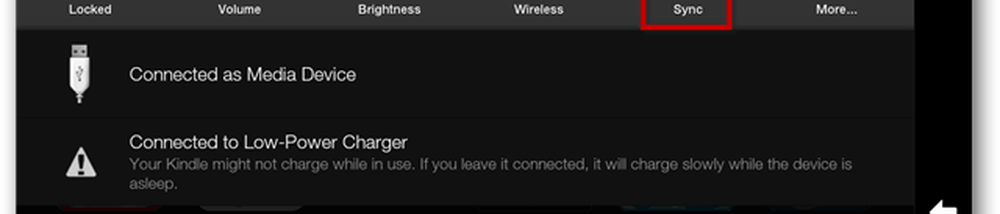
Nu moeten alle apps die je hebt gekocht of toegevoegd via de App Store worden weergegeven op het cloudtabblad van de pagina met apps van de Kindle. Om ze te gebruiken, hoef je er alleen maar op te tikken en het naar de Fire te downloaden. Al gedownloade apps zullen een vinkje weergeven in de rechterbenedenhoek van het pictogram.